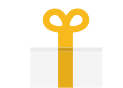使い方ガイド
VoiceTubeへようこそ!
このチュートリアルを読んで、自分に合った学習方法を探してみてください!
まずトップページ等から好きな動画を選んでください。動画のページに進むと、次の画面が出てきます。
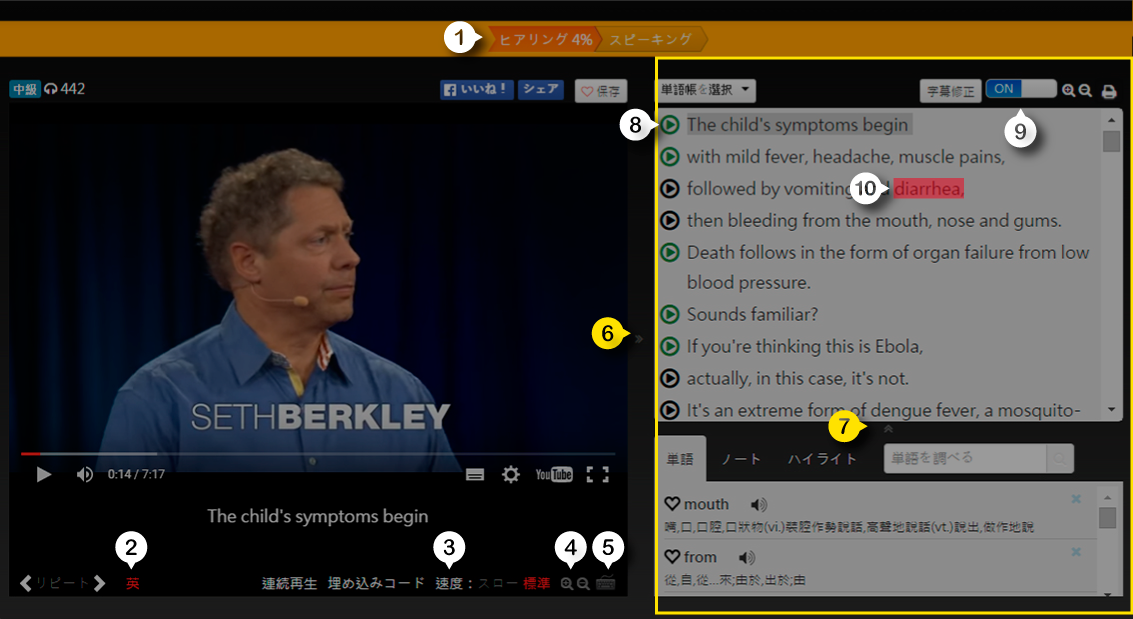
学習機能付きプレーヤー
-
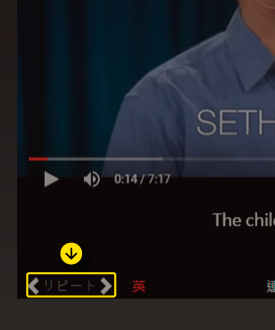
フレーズの再生、前のフレーズ、次のフレーズ
「フレーズの再生」をクリックするとフレーズを繰り返し再生ができます。白色の時はノーマル再生です。左の矢印をクリックすると「前のフレーズ」右の矢印をクリックすると「次のフレーズ」を繰り返し再生ができます。
-
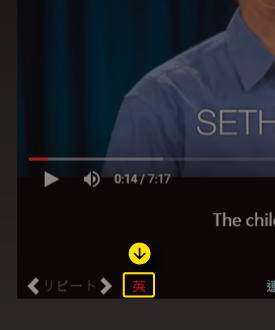
字幕言語の表示
表示したい字幕言語を選べます。赤は現在表示されている言語、灰色は表示されていない字幕を表します。
-
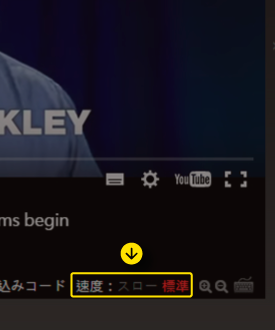
再生速度
動画の再生スピードを変えることによって、自分にあった勉強をすることが出来ます。
-
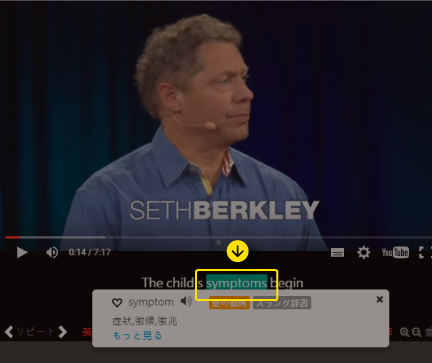
単語検索
ダブルクリックで意味を調べられます。検索履歴もつくので、後でもう一度復習することができます。
-
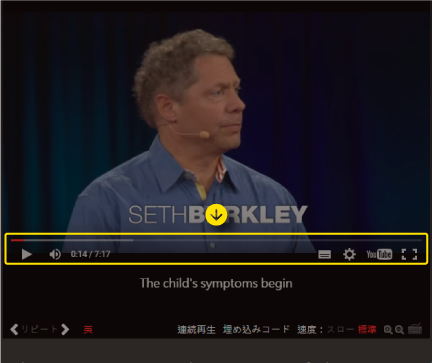
YouTubeの操作バー
再生の一時停止、ボリュームの調整、再生箇所の確認ができます。動画の右下にある「設定」で画質の変更も手動でできます。元のYouTube動画ページに行くことも可能です。
-
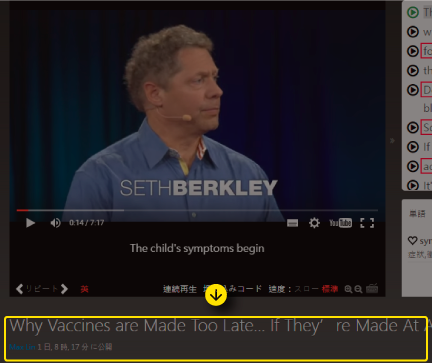
動画の説明
動画のタイトルと公開者のプロフィールが閲覧できます。またFacebook上での「いいね!」やシェアも行うことが出来ます!
学習ステップ
-
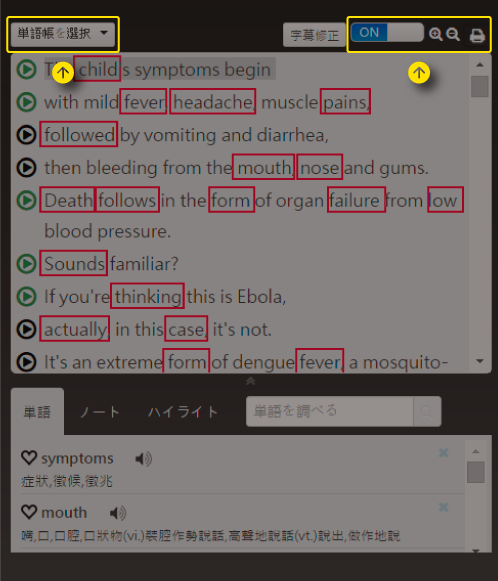
単語帳の選択・音声と字幕の同期・文字サイズの調整・印刷
左上からTOEIC・英検・Globishの単語帳の選択、右上で音声と同期する字幕の機能をOn/Offにしたり、前のフレーズ、次のフレーズの切り替えや全文表示、文字サイズの調整やスプリクトの印刷もできます。
-
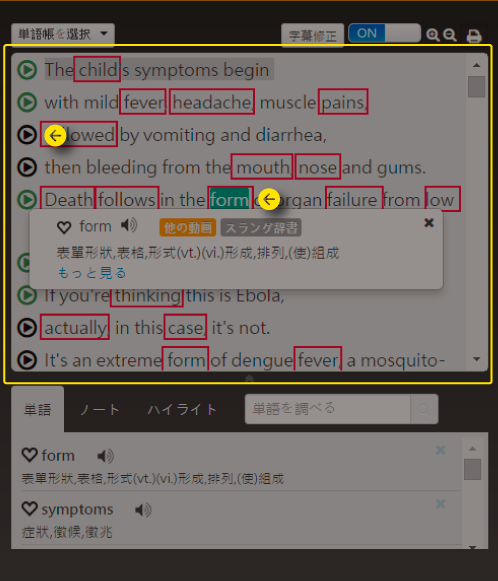
全文コーナー
フレーズの始まりのところで再生ボタンをクリックすると、その箇所から再生ができます。このコーナーでも単語の検索とフレーズをハイライトで保存できます。
-
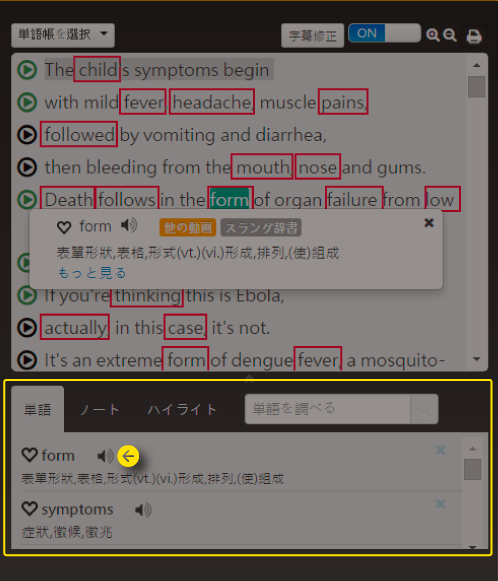
過去に検索した単語、フレーズ、辞書機能
全文コーナーの下に過去に検索した単語とフレーズが表示されます。単語は小さい再生ボタンをクリックすると実際の発音が聞けます。辞書を使ってほかの単語の検索もできます。
学習の進捗チェック
-
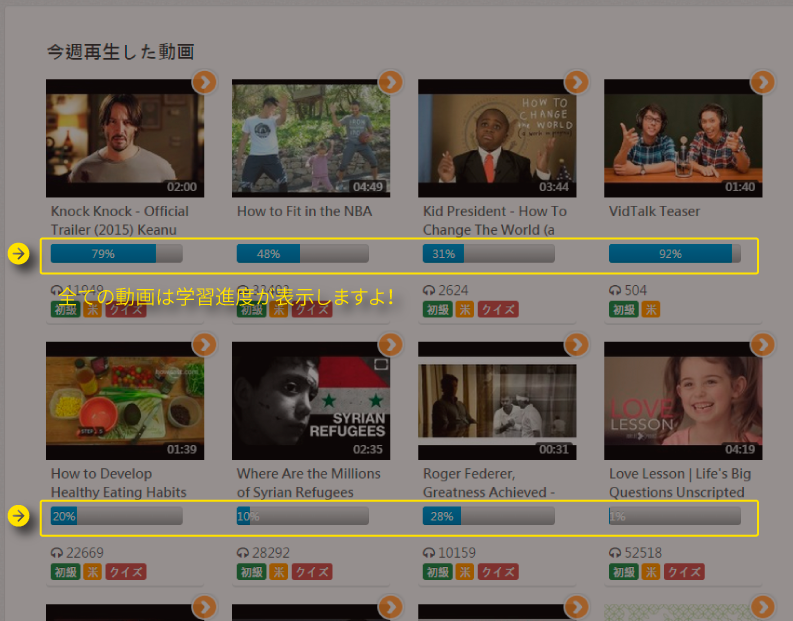
学習帳の管理
登録した動画、お気に入りの動画、過去に再生した動画などを見ることが出来きます。
-
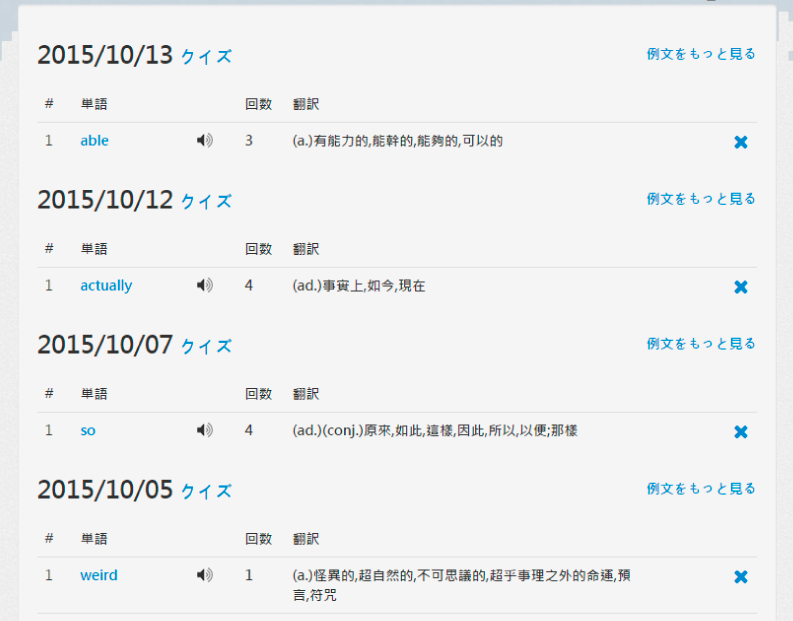
学習帳の単語とフレーズの管理
検索した単語、保存した単語やお気に入りのフレーズを学習帳に表示します。学習帳の単語をクリックすると、その単語が使われた動画が表示されます。
-
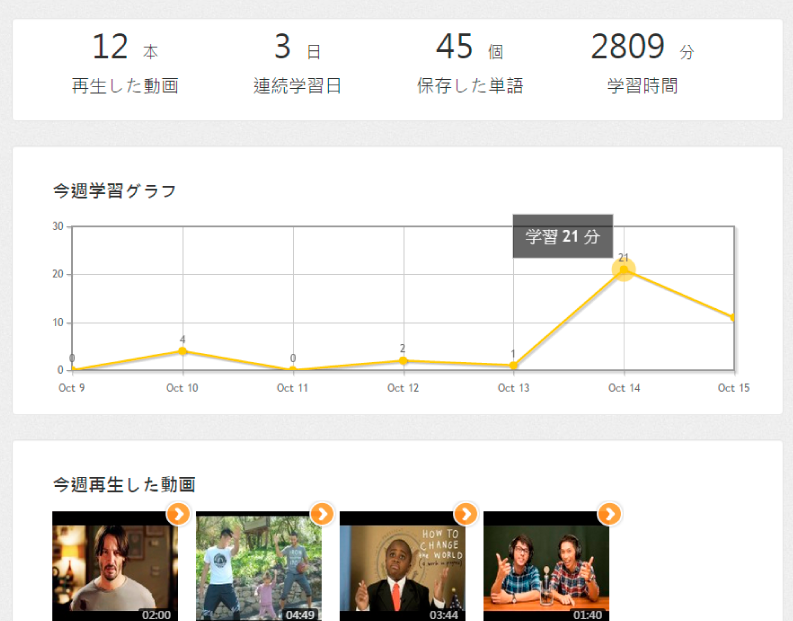
学習時間
毎日の学習時間が確認できます。学習時間を可視化することで、今後の学習プランを立てやすくしました。
 無料登録
無料登録